誤って削除してしまった WooCommerce ページを再生成する方法が心配ですか?心配しないでください。ここでは、不足しているデフォルトの WooCommerce ページを取得する方法を説明します。
デフォルトのページは非常に一般的で汎用的なものであるため、人々は常にデフォルトのページよりもカスタマイズされたページを好みます。ただし、これらのデフォルト ページが必要な場合は、いつでもそれらを取り戻すことができます。
ここでは、このチュートリアルで説明します 失われた WooCommerce ページを取り戻す方法.
デフォルトの WooCommerce ページは何ですか?
デフォルトの WooCommerce ページは、WooCommerce のインストール中に取得されるページです。簡単に言うと、WooCommerce ショップ、カート、チェックアウト、マイアカウントのページを自動的に作成します あなたのサイトのためにそれを使用して セットアップウィザード.
これらのデフォルト ページを使用することも、顧客にとってより魅力的なものにするための要件としてこれらのページをカスタマイズすることもできます。
デフォルトの WooCommerce ショップ、製品、アカウント、チェックアウト ページをカスタマイズしたいですか? 「はい」の場合は、次のブログをチェックすることを忘れないでください。
1. カスタマイズされた WooCommerce ショップ ページを作成する方法.
2. カスタマイズされた WooCommerce カート ページの作成ガイド.
3. アカウントページをカスタマイズする方法.
4. カスタマイズされた WooCommerce チェックアウト ページを作成する方法.
WooCommerce ページを復元する必要があるのはどのような場合ですか?
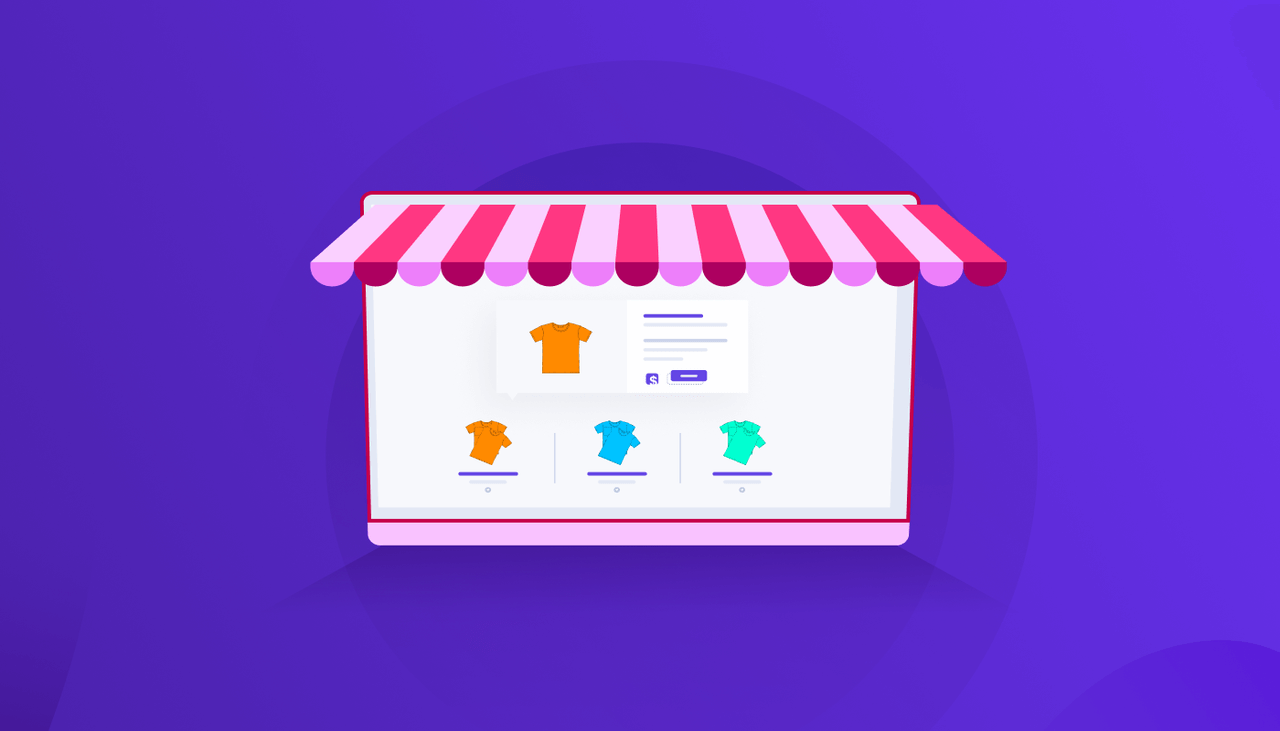
ウーコマース は、インストール後にデフォルト ページを生成するため、多くの労力を費やすことなく e コマース サイトを構築できるオープンソースの e コマース プラットフォームです。 WooCommerce ショートコードまたは次のようなビルダーを使用してこれらのデフォルト ページをカスタマイズした場合 ショップエンジン場合によっては、これらのページが失われる可能性があります。
例を挙げてみましょう。を使用してショップページをカスタマイズしているとします。 ShopEngine の事前構築済みショップ ページ テンプレート これらのテンプレートを使用すると、カスタマイズされたショップ ページの構築が非常に簡単になるためです。または、WooCommerce ショップ ページのショートコードを介してカスタマイズされたショップ ページを作成しています。
これを行うときに、次のようなことが考えられます。 誤って削除してしまう あなたの デフォルトのページ WooCommerce によって提供されます。その時点で、何らかの理由でそれらのページを元に戻したい場合は、次のことを行う必要があります。 WooCommerce の欠落ページを再インストールする。 WooCommerce には、数秒もかからずにデフォルトのページを復元する簡単なオプションがあります。復元しないと、デフォルトのページを取り戻すことはできません。
WooCommerce ページを再生成する方法に興味がある場合は、次のセクションをお見逃しなく。
数秒で WooCommerce ページを再生成する方法
WooCommerce ページの再生成は非常に簡単です。次の手順に従うだけで、WooCommerce のデフォルト ページが目の前に表示されます。
まず、WooCommerce ページを復元するには、管理ダッシュボードにアクセスする必要があります。それから WooCommerce のステータスに移動します。 WooCommerce システム設定に移動します。
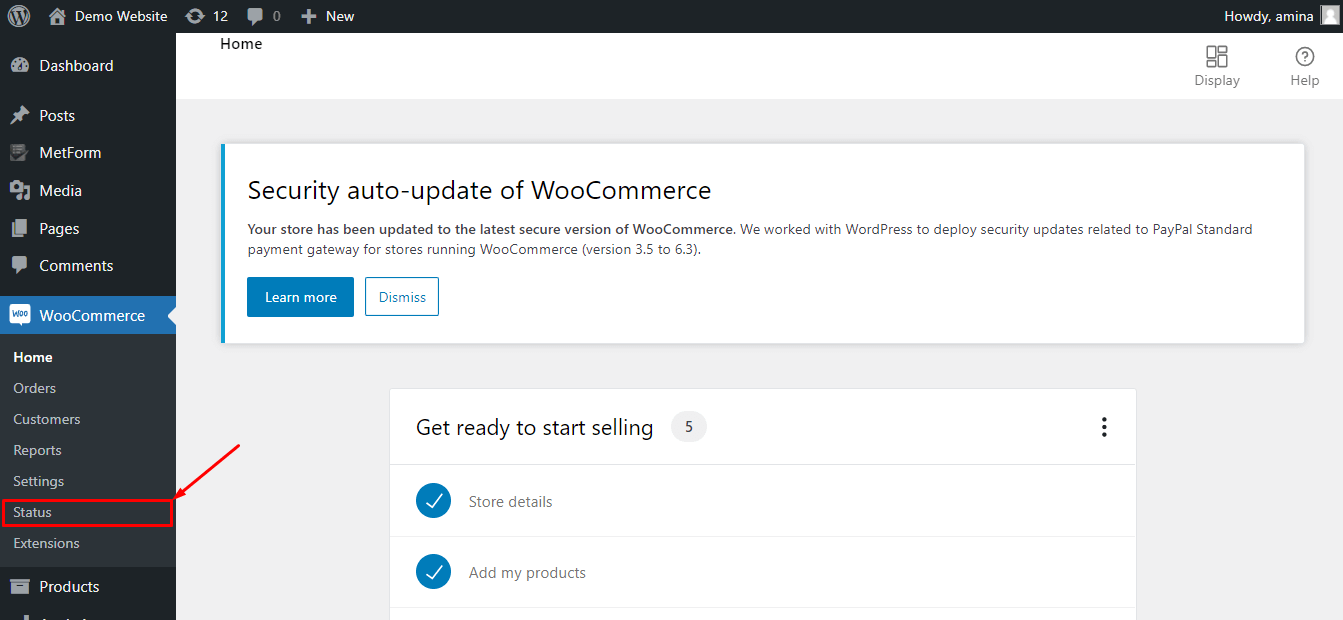
今、あなたがする必要があるのは、 「ツール」をクリックします それはシステムステータスのすぐ横にあります。
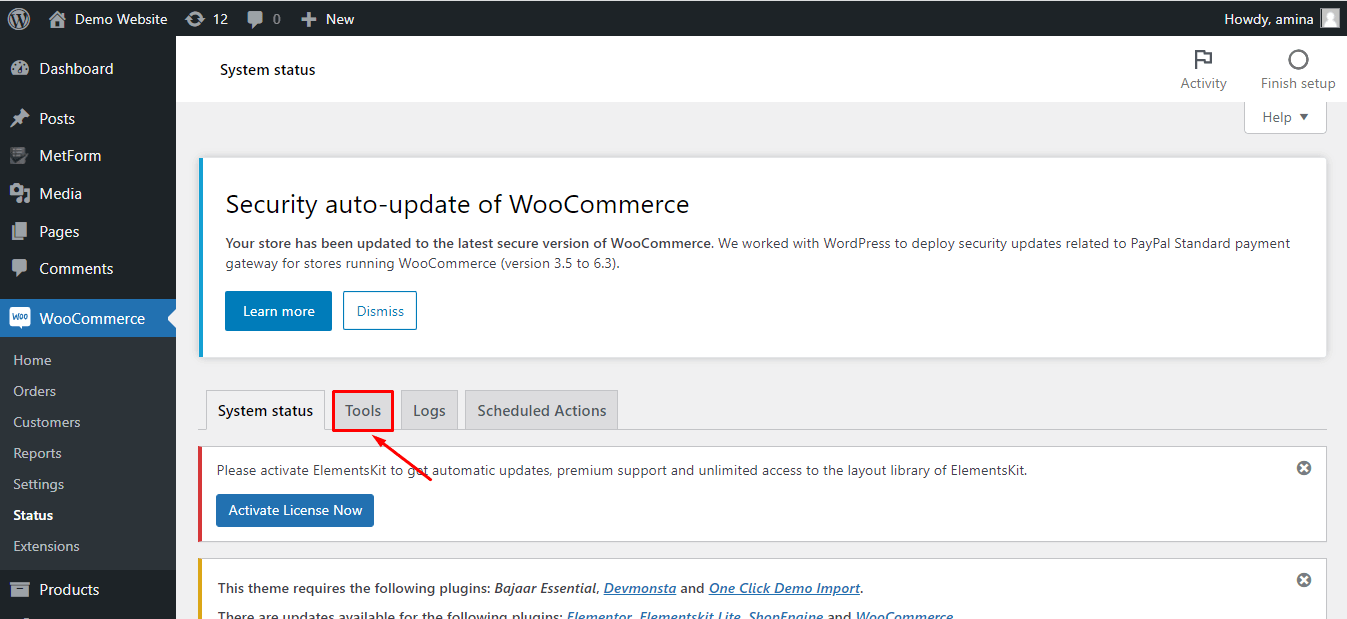
その後、ページ上でマウスを下にスクロールして、 「デフォルトの WooCommerce ページの作成」を見つけます。最後に、次のことを行う必要があります。 「ページの作成」をクリックします 以下に追加した画像のように。これにより、デフォルトのページがすべて再生成されます。
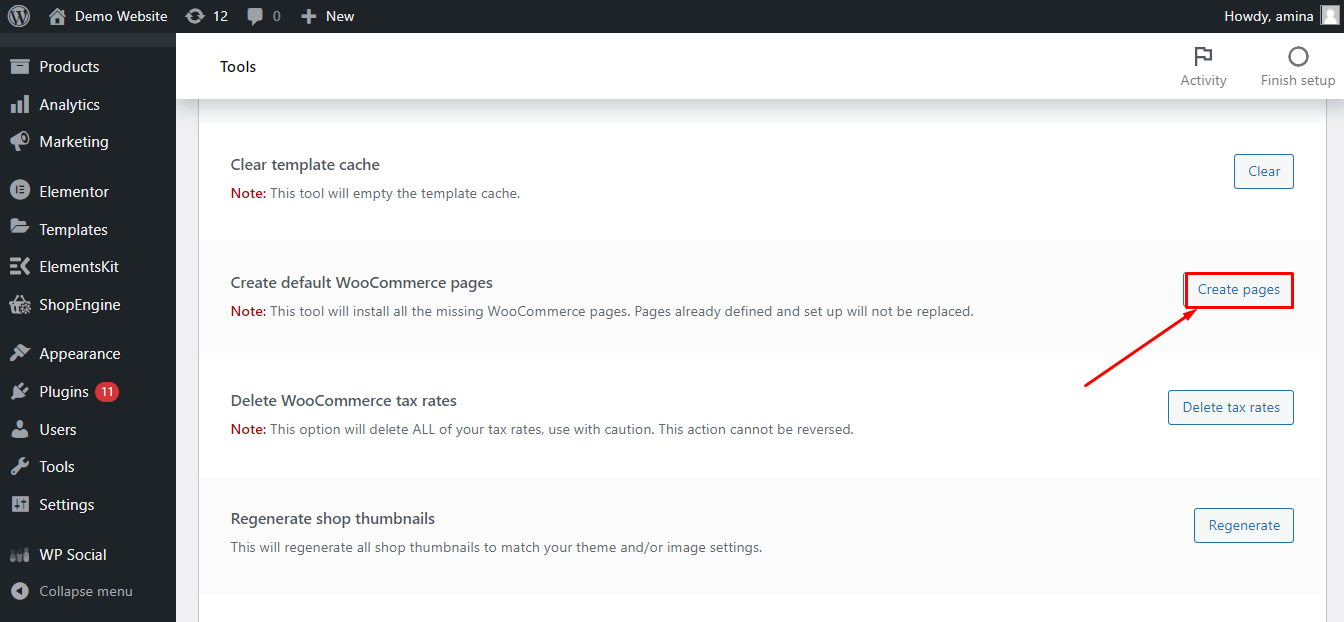
まとめ
Congratulations! Now you can re-install WooCommerce missing pages any time you want by visiting your WooCommerce system status. As a result, you can now customize your WooCommerce pages と ショップエンジン以前のデフォルトページを失う心配なく、あらかじめ構築されたテンプレート.


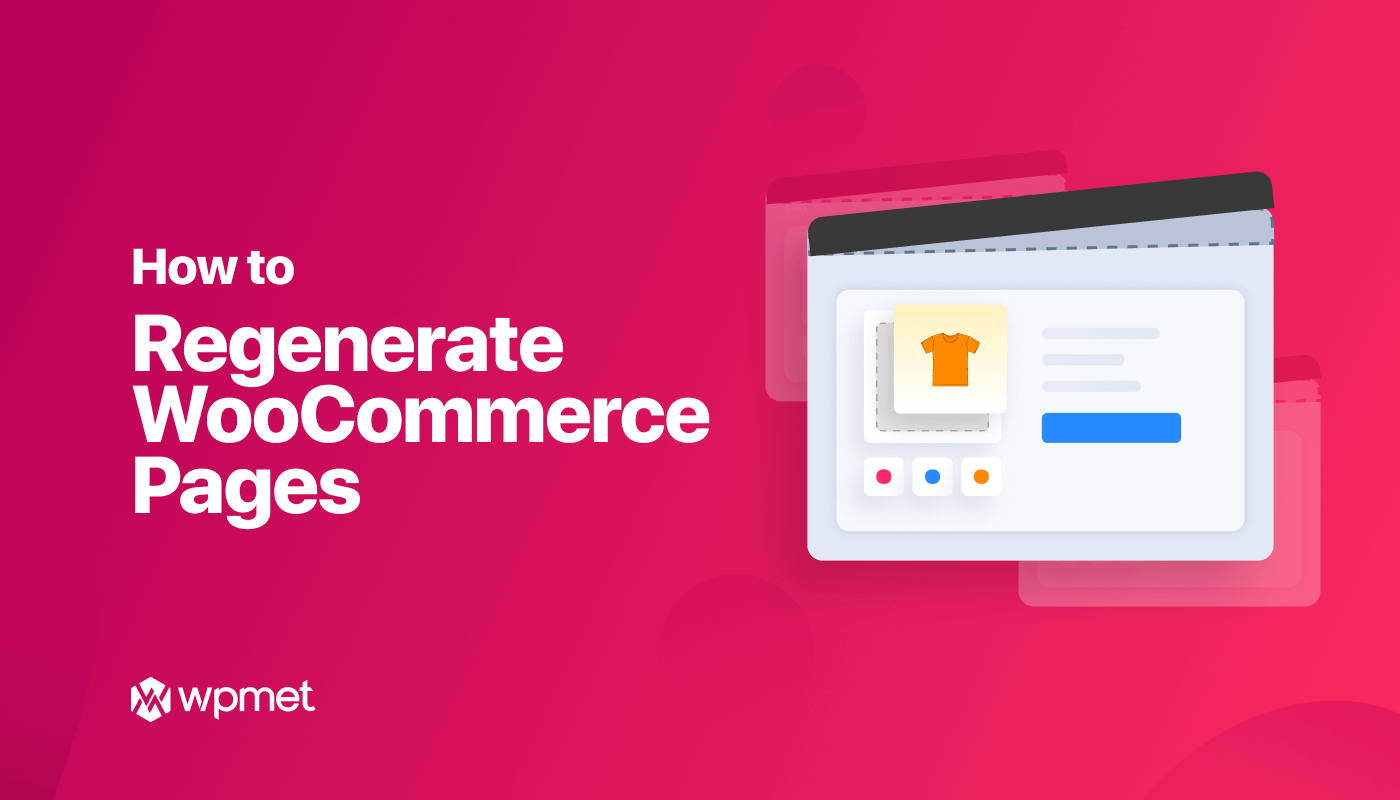
コメントを残す